前回、CUIを利用したカスタムボタンをツールバーに追加する方法を紹介しましたが、より上級者向けにキーボードショートカットを追加するのにもCUIを利用することができます。今回は、ユーザが「Ctrl+A」を押した時に、メイングリッド上の全てのアイテムを選択するショートカットを追加する方法をご紹介します。
はじめに
本ブログ投稿の全てのコードは、Aras Labs GitHubのcui-shortcutプロジェクトでご確認頂けます。

注意:本プロジェクトは、Aras 11 SP7以降でのみ動作します。必要なCUIの機能性はSP7より前のバージョンでは実装されていません。
ショートカットハンドラーの作成
まず、グリッド上のアイテムを全選択するメソッドを書くところから始めます。
- メソッド名「my_mws_ctrl_a」でJavaScriptメソッドを作成します。
- これは、他のショートカットの命名規則に合わせています。そうすることで、後で探すのが容易になります。
- 「mws」は、「Main Window Shortcut」を表します。
- 下記のエディタからソースコードをこの新メソッドにコピー&ペーストします。
- my_mws_ctrl_aメソッドを「保存、アンロック&閉じる」で保存します。
ショートカットの追加
- TOCで、 アドミニストレータ(Administration) > コンフィギュレーション(Configuration) > クライアントプレゼンテーション(Client Presentation) に移動し、下記に示すGlobalのハイパーリンクをクリックします。
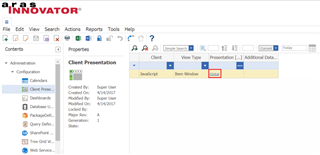
- コマンドバーセクションタブで、下記のアイテムを検索します。
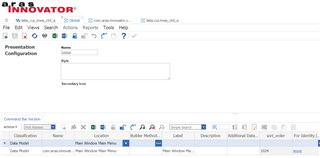
- 分類(Classification): Data Model
- 名称(Name): com.aras.innovator.cui_default.main_window_main_menu
- ロケーション(Location): Main Window Main Menu
- このアイテムを開いてロックします。
- コマンドバーアイテムタブで、次の設定値で新しいアイテムを作成します。
- アイテムタイプ(ItemType): Shortcut
- 名称(Name): my.cui.mws_ctrl_a
- アクション(Action): Add
- アイデンティティ用(For Identity) […]: World
- このショートカットを利用可能なユーザグループを指定します。
- 右クリック > “コマンドバーアイテム”を表示 を選択し、追加したショートカットアイテムを開きます。
- 下図の通り入力欄に値を設定します。

- ハンドラ(Handler): my_mws_ctrl_a
- ショートカット(Shortcut): ctrl+a
- このショートカットアイテムを「保存、アンロック&閉じる」で閉じます。
- 元のコマンドバーセクションアイテムを「保存、アンロック&閉じる」で閉じます。
このショートカット機能を試すには、TOC上の任意のアイテムタイプを選択し、ctrl+aキーを押します。グリッド内の全てのアイテムが選択されることを確認できるでしょう。
さらなるアイディアを求めて
さらなるお役立ち情報をお求めの場合は、私たちのブログを購読し、ツイッターで@ArasLabsをフォローしてください。Aras Labs GitHubページで私たちの最新のオープンソースプロジェクトやサンプルコードを見つけることもできます。

